文章目錄
一、軟硬件的準備
二、亞馬遜云物模型建立
三、連接亞馬遜云demo獲取以及配置
四、硬件接線
五、燒錄軟件的使用
六、連接亞馬遜云
前言
Ai-WB2系列模組是安信可科技開發的Wi-Fi&BLE模組,該模組搭載BL602芯片作為核心處理器,支持Wi-Fi 802.11b/g/n協議和BLE 5.0協議。BL602芯片內置低功耗的32位RISC CPU,276KB RAM和豐富的外圍接口,包括 SDIO,SPI,UART,I2C,IR remote,PWM,ADC,DAC,PIR 和 GPIO等。可廣泛應用于物聯網(IoT)、移動設備、可穿戴電子設備、智能家居等領域。
本文介紹Ai-WB2系列模組/開發板連接亞馬遜云方法。
01
軟硬件的準備
●Ai-WB2系列模組/開發板一個
●Ai-WB2系列燒錄軟件
●連接亞馬遜云demo:
●USB轉TTL串口板一個
02
亞馬遜云物模型建立
1.注冊亞馬遜賬號,登錄AWS IoT控制臺,注冊地址(注冊是時候需要企業名字和營業執照,還需要審核一段時間)。
2.注冊完成之后登錄后,在AWSIoT控制臺區的左側菜單中,選擇Manage(管理)。
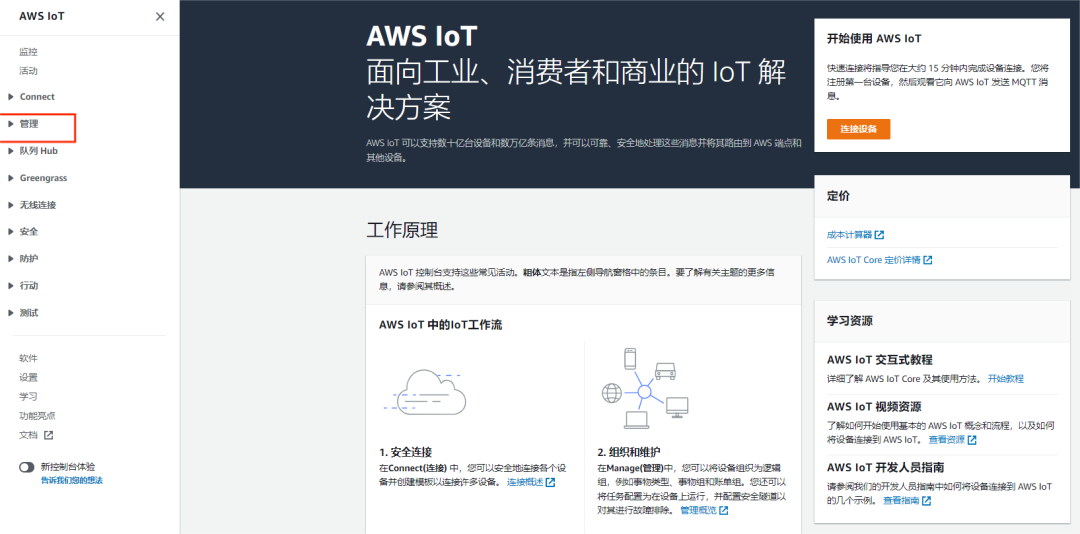
3.點擊Things(事物)后選擇Create things(創建事物)。
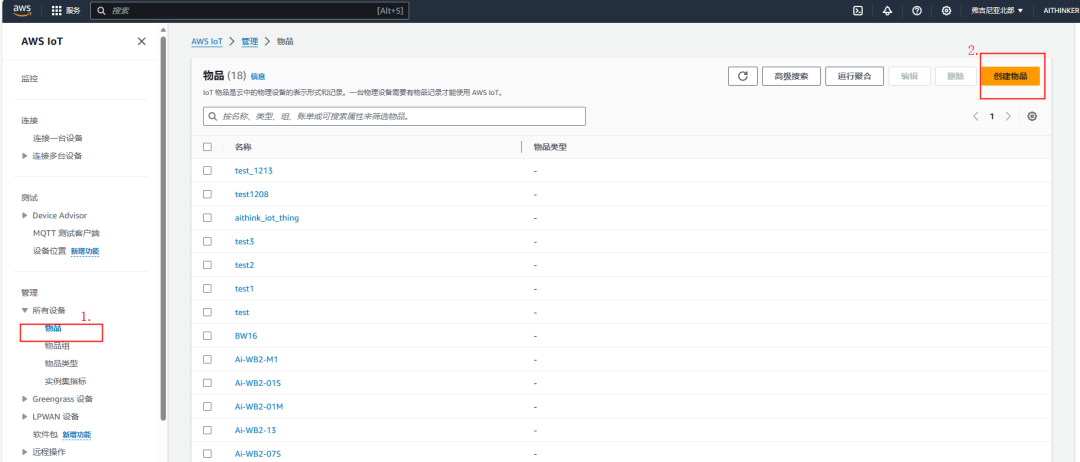
4.在Create things(創建事物)頁面上,選擇Create a single thing(創建單個事物),然后選擇Next(下一步)。
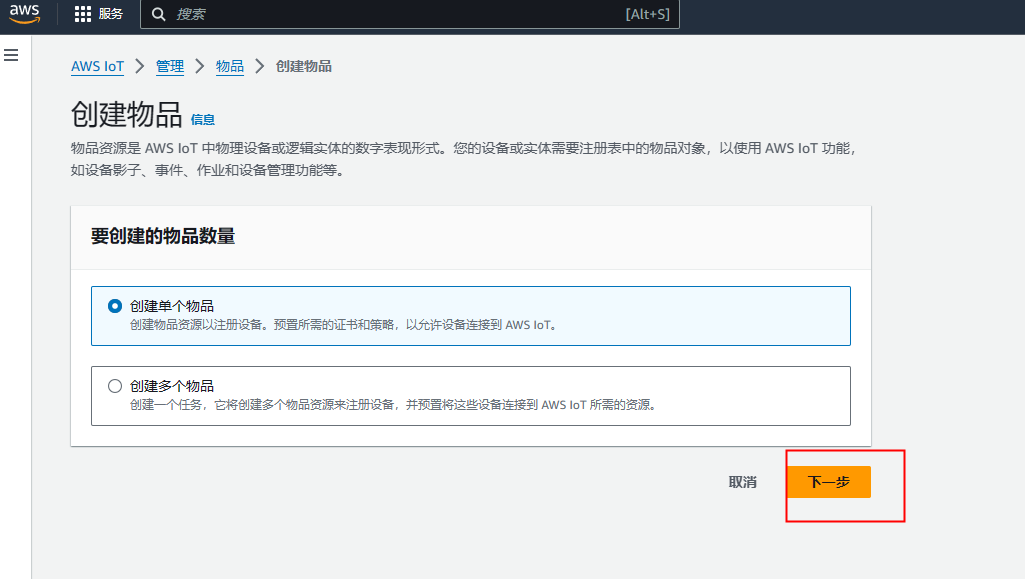
5.在Specify thing properties(指定事物屬性)頁面,對于Thing name(事物名稱),輸入事物的名稱,如M61_AWS001。(當命名事物時,請仔細選擇名稱,因為您將無法在創建事物后進行更改。要更改事物的名稱,您必須創建一個新事物,為其指定新名稱,然后刪除舊事物。)保持此頁面上其余字段為空。選擇Next (下一步)。
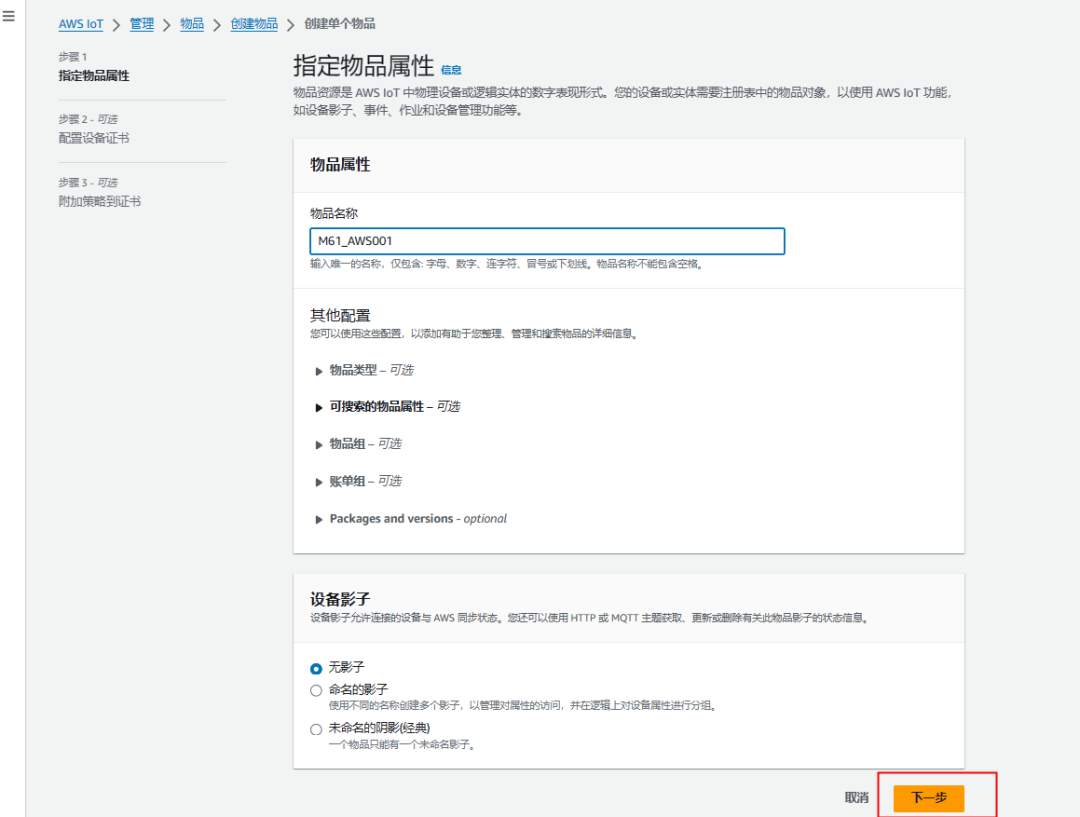
6.在Configure device certificate-optional(配置證書-可選)頁面上,選擇Auto-generate a new certificate (recommended)(自動生成新證書(推薦))。選擇Next (下一步)。
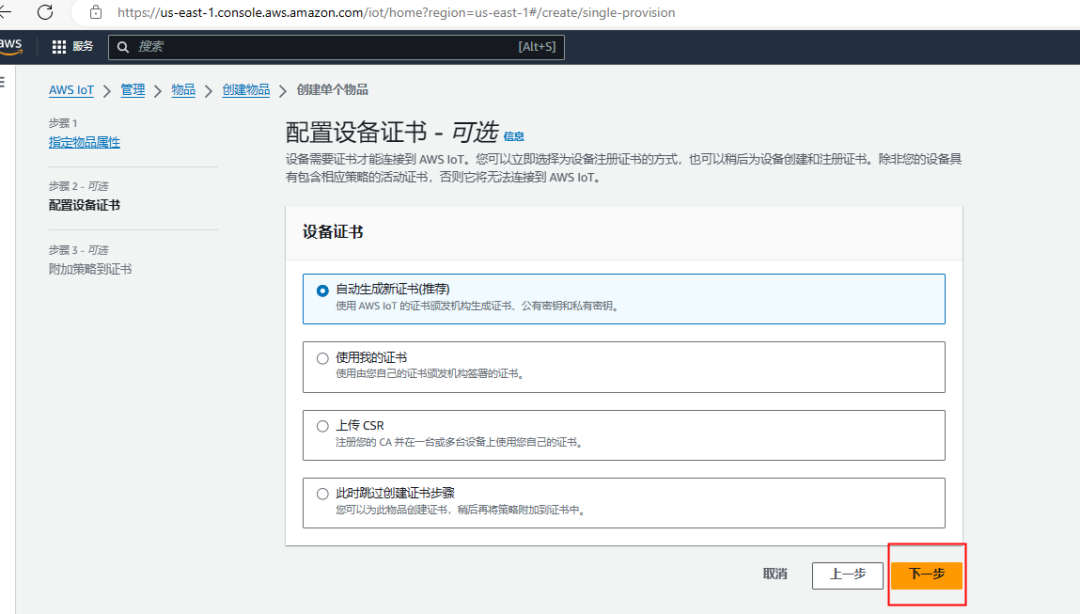
7.在Attach policies to certificate -optional(將策略附加到證書-可選)頁面,選擇Create policy(創建策略)。(設備用于連接的設備證書必須有附加的策略,否則用生成的證書無法連接上平臺。)
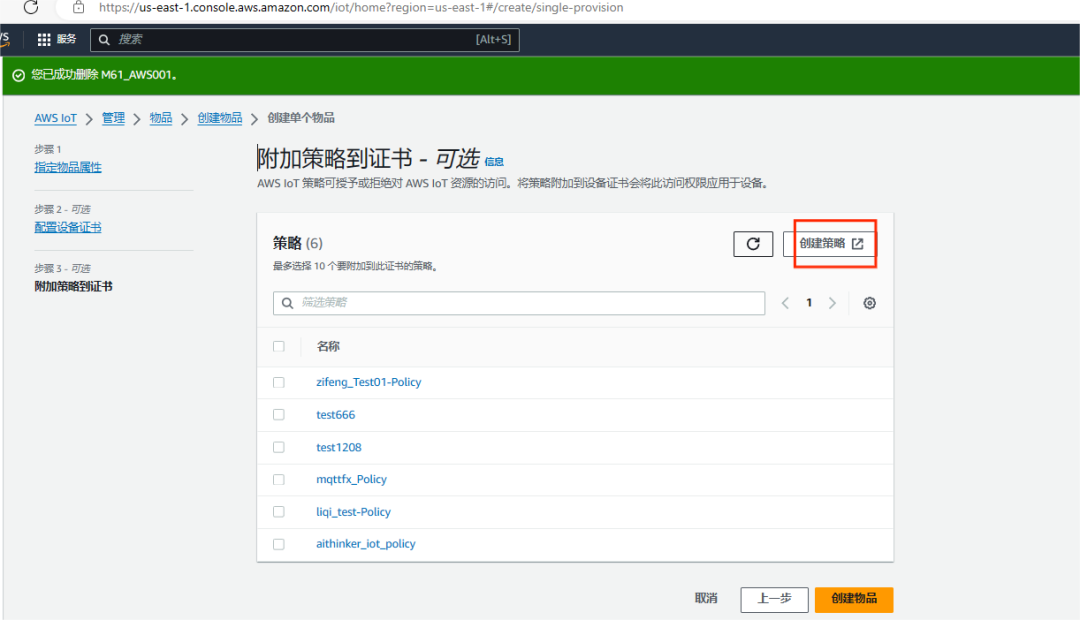
8.在Create policy(創建策略)界面填好Policy name(策略名稱)以及Policy document (策略文檔)內容后點擊Create(創建)
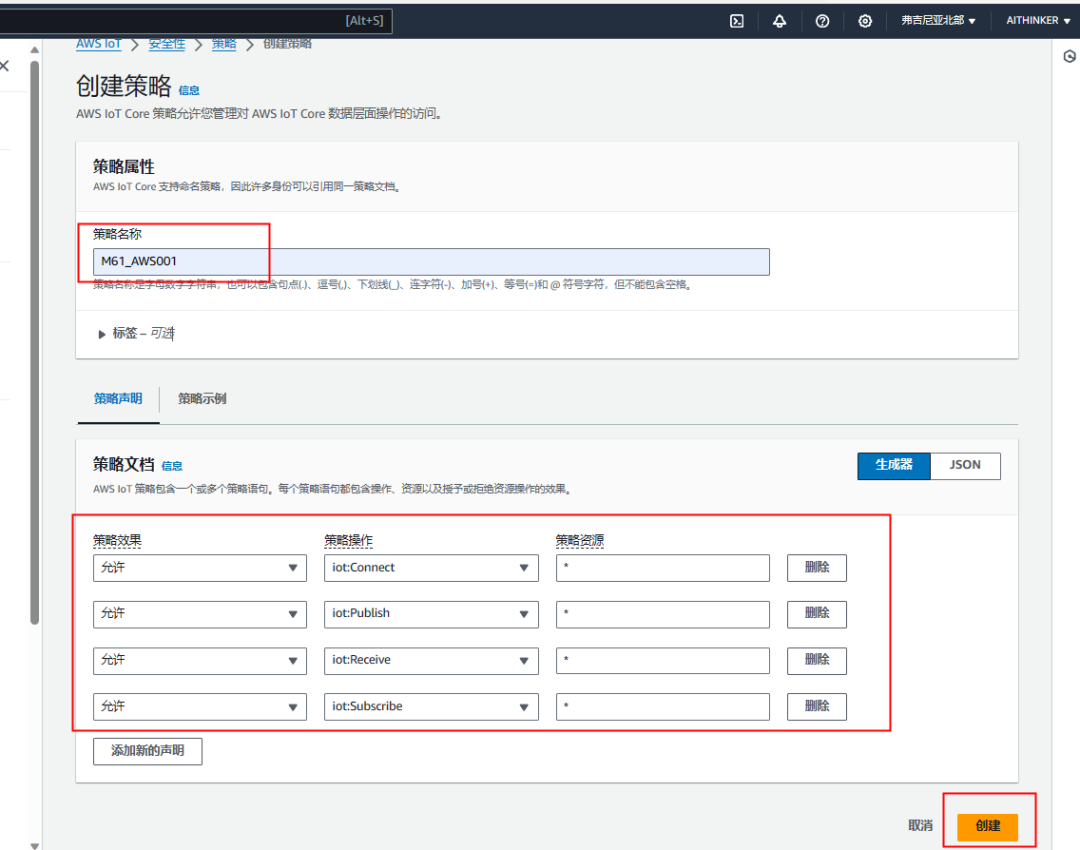
9.創建完成后選擇剛剛創建好的策略,之后點擊創建事物
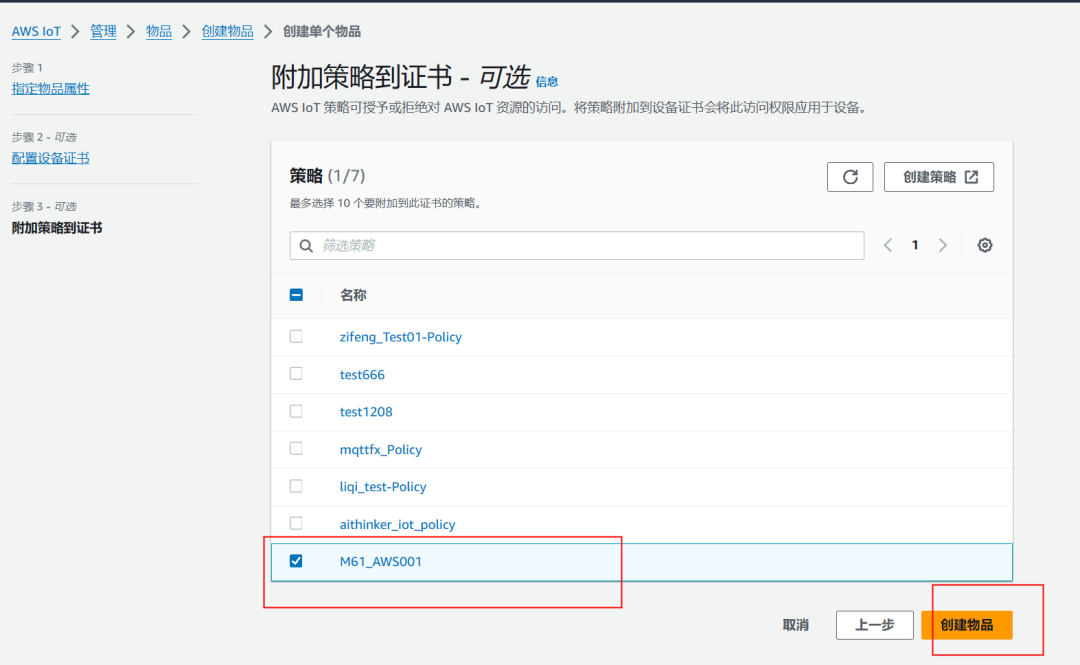
10.創建完成后保存好所有的證書跟密鑰之后點擊完成,此時亞馬遜云物模型就建立好了。
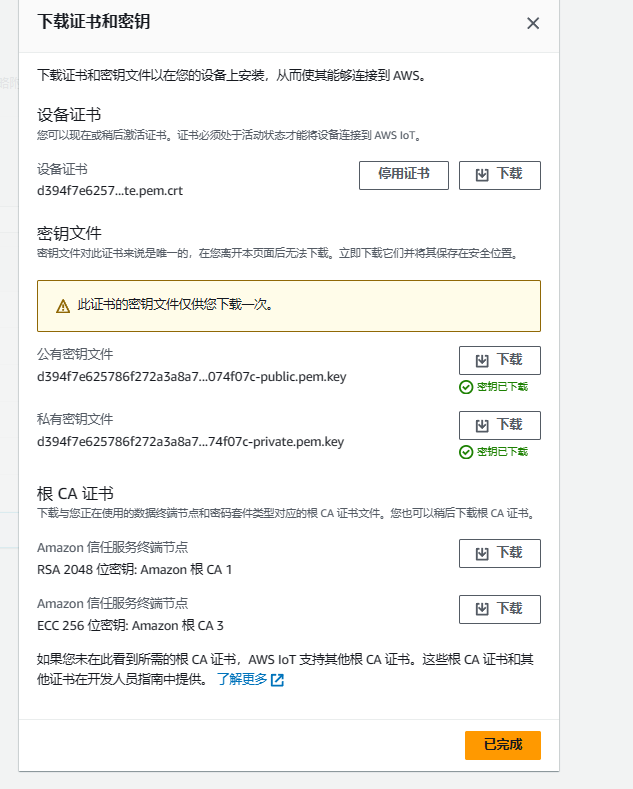
03
連接亞馬遜云demo獲取以及配置
1.下載源碼:git clone https://github.com/Ai-Thinker-Open/aithinker_dev_open_sdk.git。
2.根據SDK中readme文件操作更新子倉庫以及部署倉庫環境等。
3.修改application/aws_iot_demo/main.c中的device_cert、private_key、root_ca、BROKER_URI_SSL成自己的xxx.-certificate.pem、xxx.private.key、AmazonRootCA1.pem、xxx-ats.iot.us-east-2.amazonaws.com相關內容。
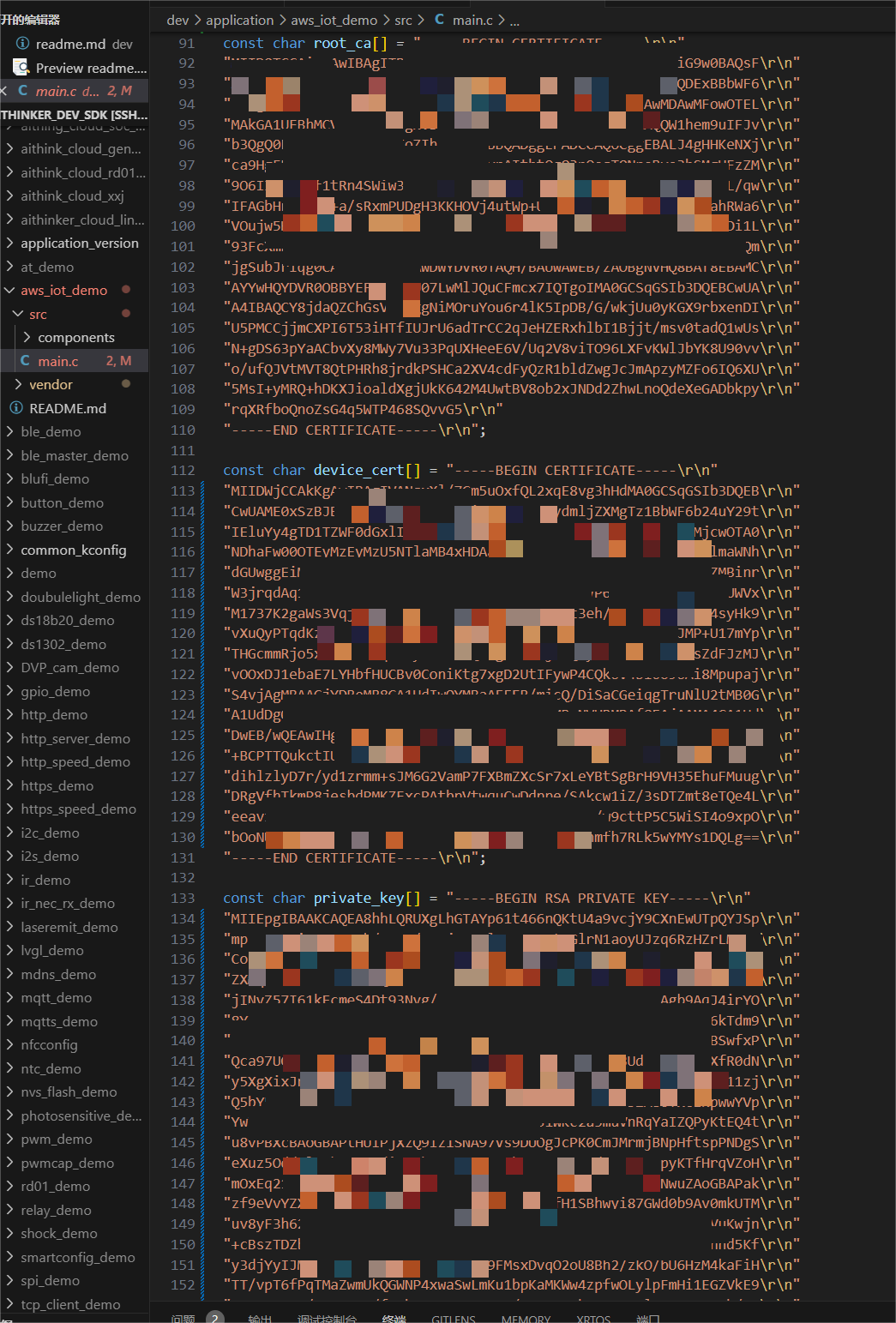
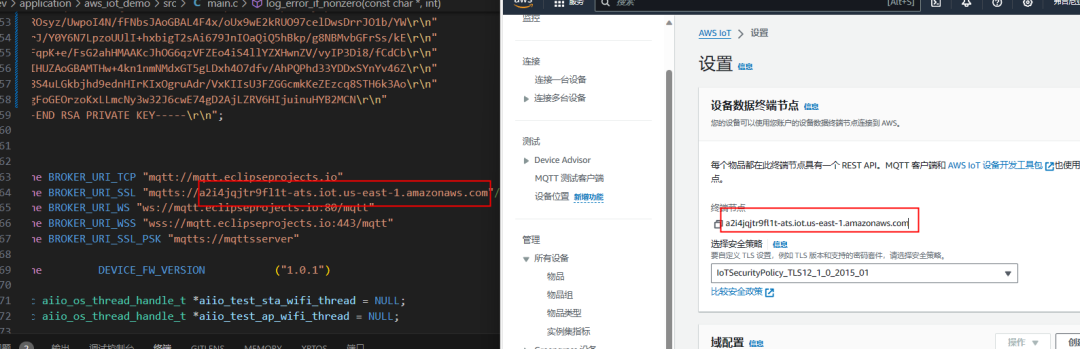
4.使用命令./build.sh bl602 aws_iot_demo menuconfig進入菜單欄配置,選擇application后修改Wi-Fi connect SSID、WiFi connect password成自己所要連接的Wi-Fi賬號密碼。
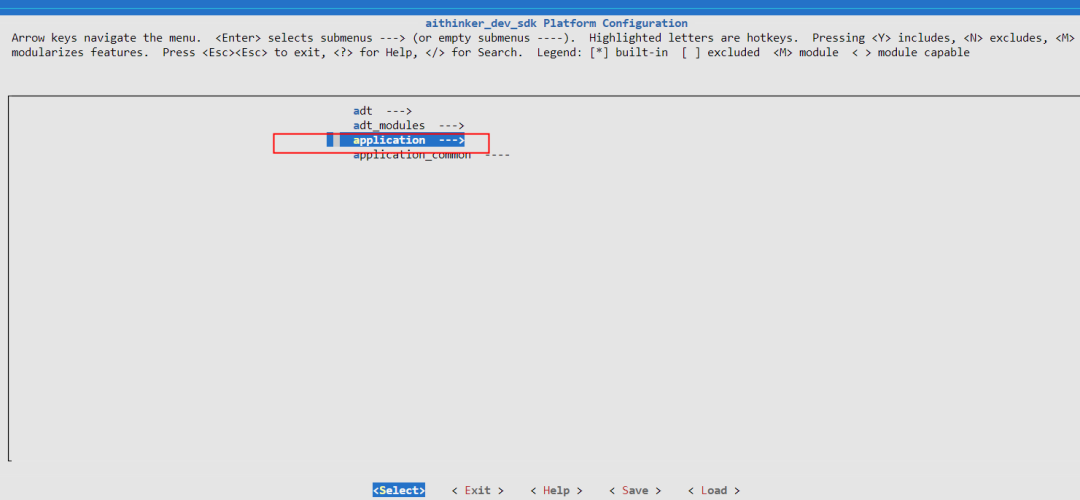
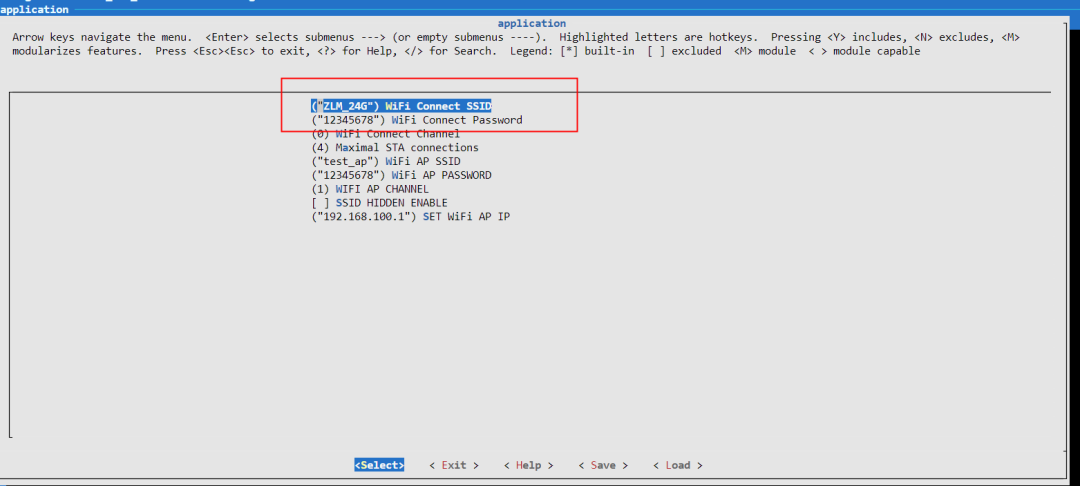
5.使用命令./build.sh bl602 aws_iot_demo cn debug,生成的bin文件在\out\bl602\aws_iot_demo\bin中。
04
創建設備
Ai-WB2系列開發板只需接USB Type-C即可
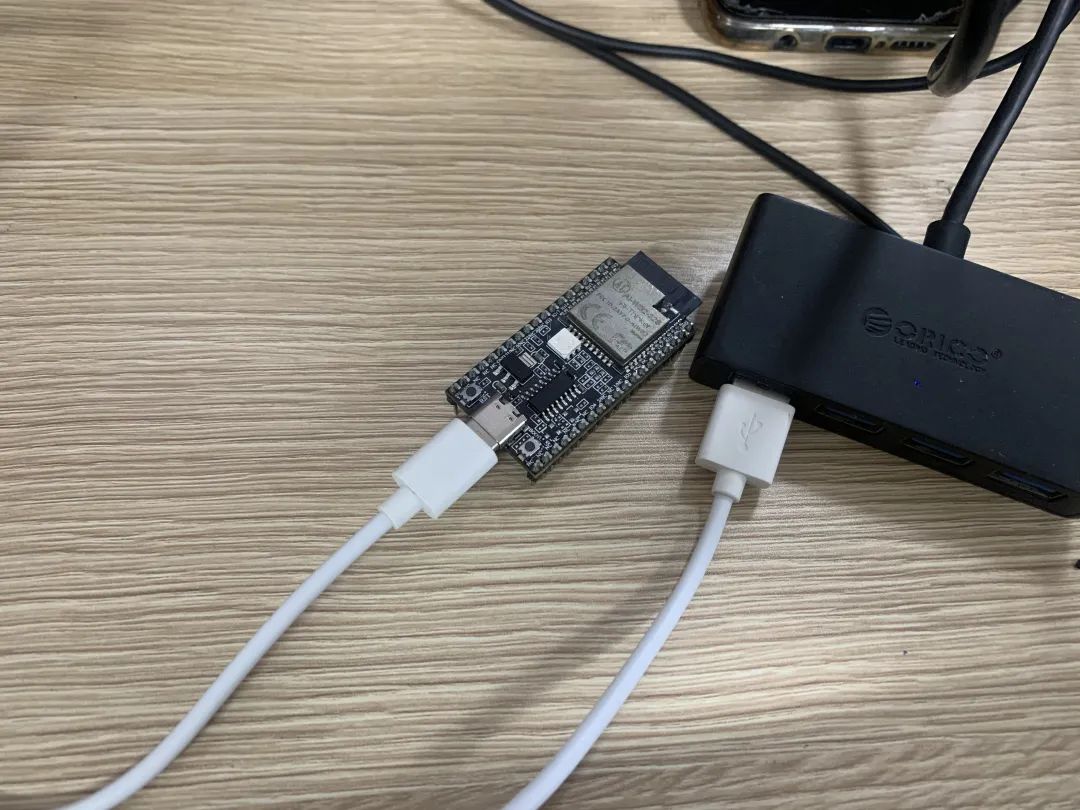
Ai-WB2系列模組按照如下表格進行接線
USB轉TTL | Ai-WB2系列模組 |
VCC | 3.3V |
GND | GND |
TXD | RXD |
RXD | TXD |
RTS | EN(復位作用) |
各個模組接線圖
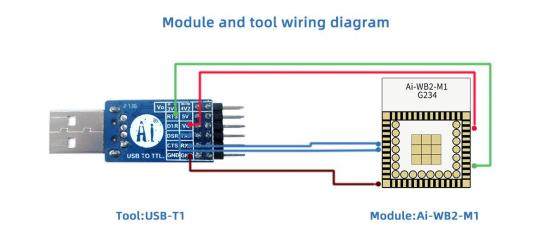
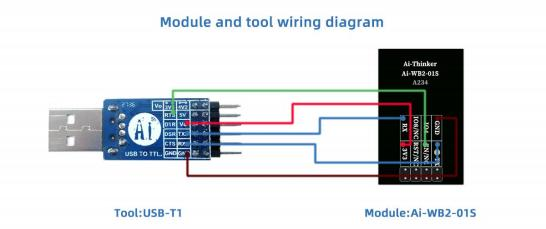
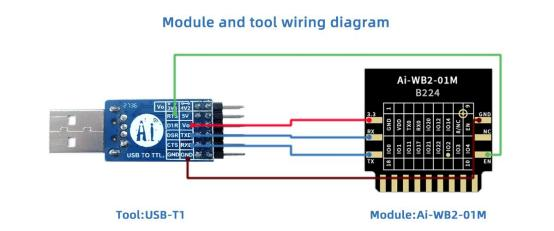
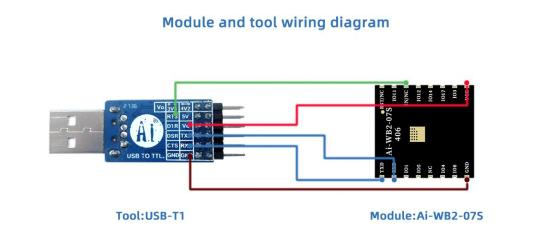
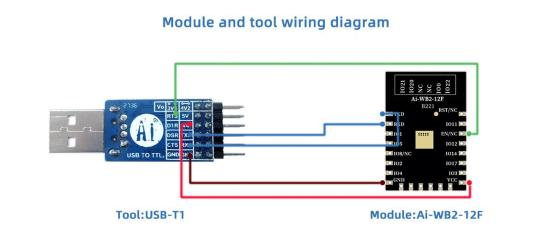
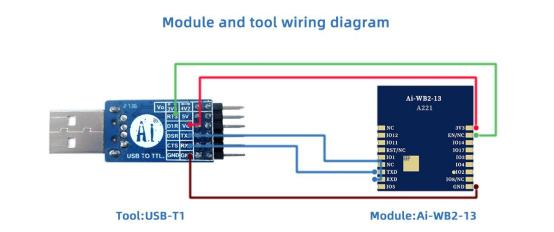
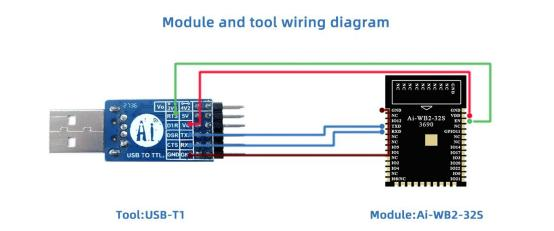
05
燒錄軟件的使用
1.雙擊BLDevCube.exe軟件,如下圖
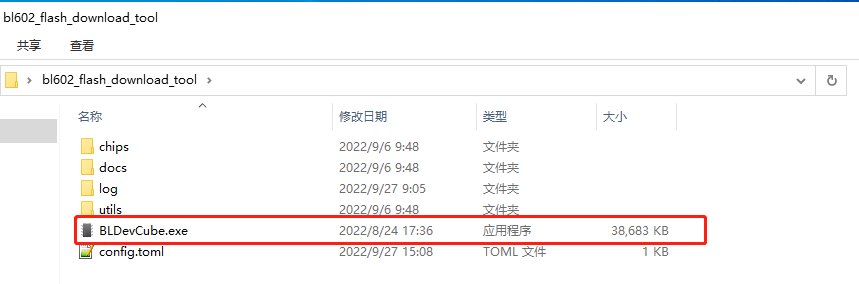
2.選擇BL602/604芯片
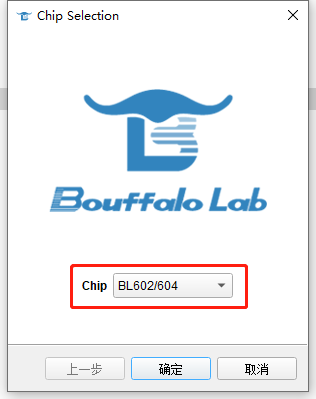
(1)選擇BL602/604芯片
(2)點擊確定
3.選擇IOT的下載方式
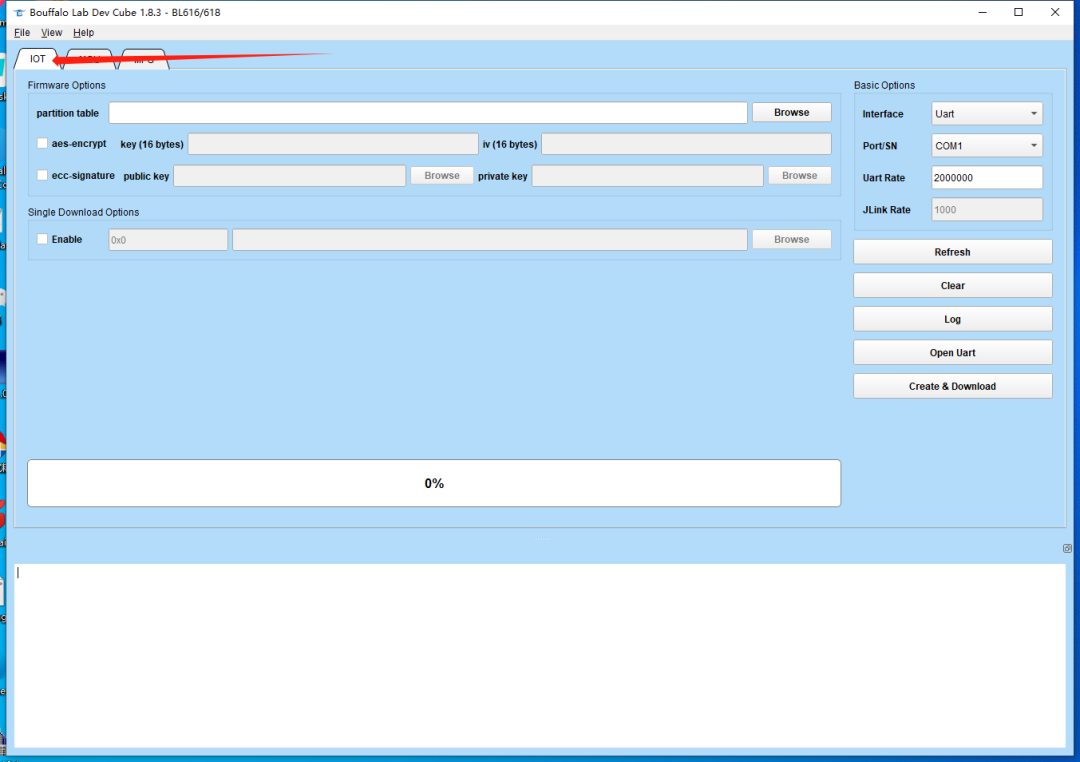
4.關于燒錄軟件的參數的具體說明可以查看燒錄軟件中的docs目錄,這里簡單說一下紅色框區域的參數
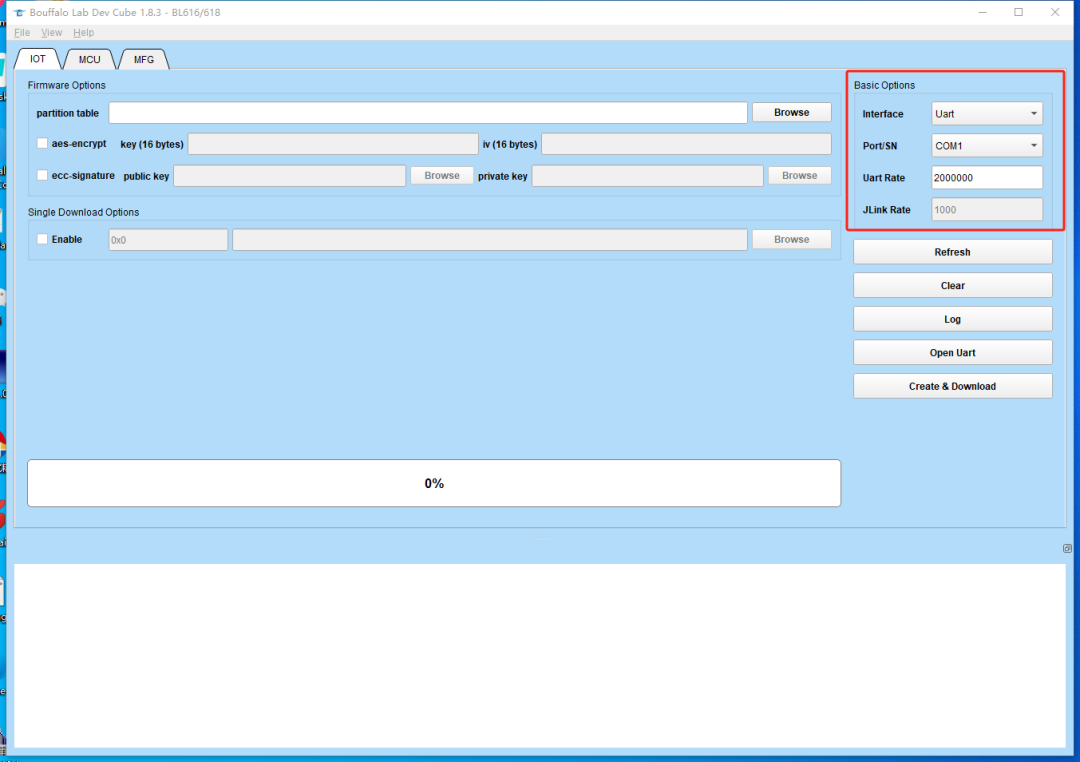
– Interface:用于選擇下載燒錄的通信接口,可以選擇 Jlink 或者 UART, 用戶根據實際物理連接進行選擇,默認選擇UART
– Port/SN:當選擇 UART 進行下載的時候這里選擇與芯片連接的 COM 口號,可以點擊 Refresh 按鈕進行COM 號的刷新
– Uart Rate:當選擇 UART 進行下載的時候,填寫波特率,推薦下載頻率設置成921600
– JLink Ra’te:當選擇 JLink 進行下載的時候,燒寫速度的配置,默認值是 1000
下面使用bin文件來演示下如何成功燒錄
5.1 把相關的燒錄文件按照如下截圖進行放置
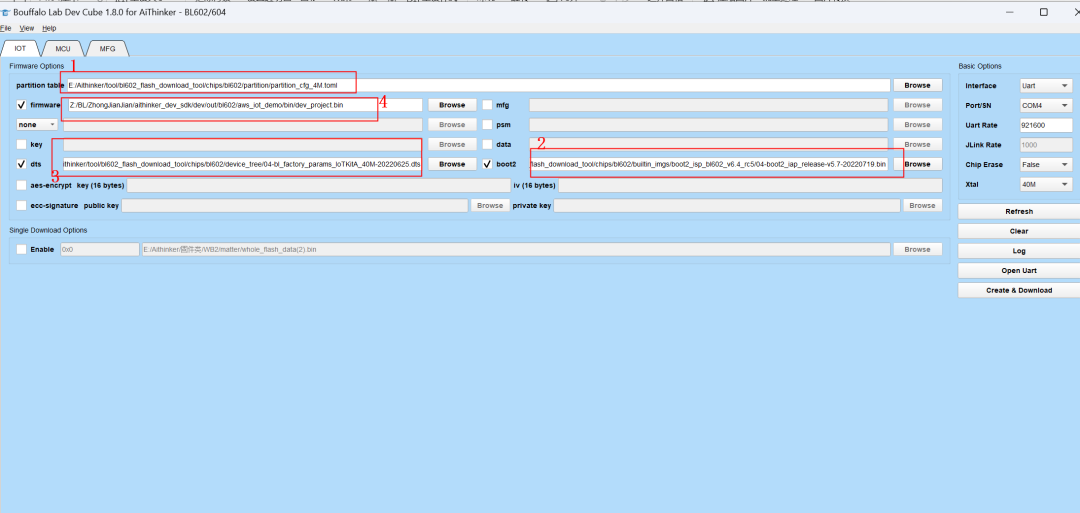
(1)選擇燒錄工具下的/chips/bl616/partition/partition_cfg_4M.toml
(2)選擇燒錄工具下的/chips/bl616/builtin_imgs/boot2_isp_bl616_v6.5.4/boot2_isp_release.bin
(3)選擇燒錄工具系下的chips/bl616/device_tree/bl_factory_params_IoTKitA_auto.dts
(4)選擇demo中編譯生成的bin文件
5.2 點擊Create&Download按鈕開始燒錄,出現Please Press Reset Key!時,Ai-WB2系列開發板按左邊RST鍵進入燒錄模式
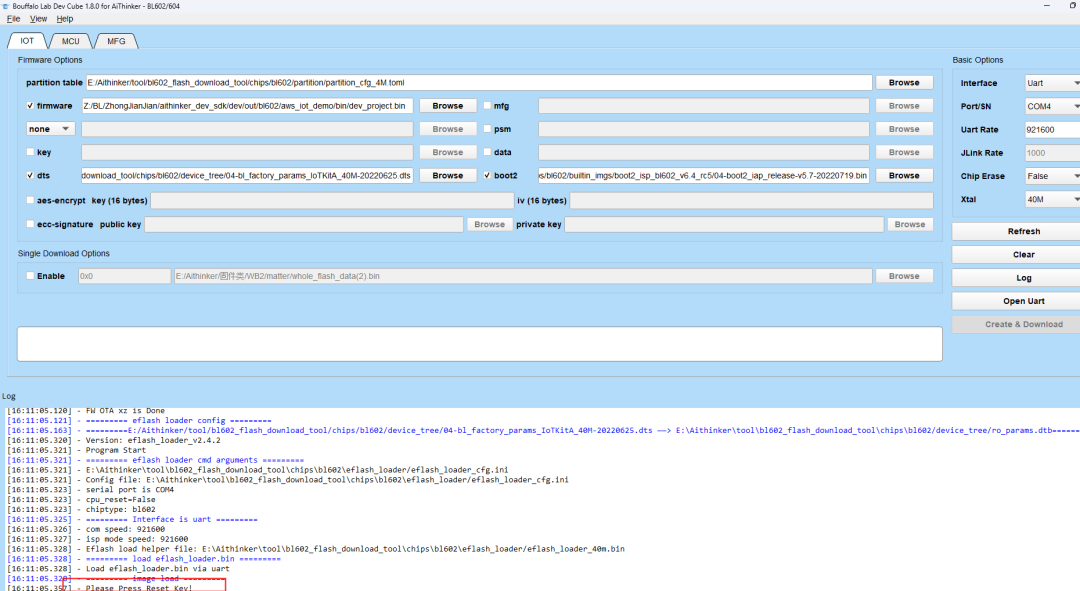
5.3 燒錄成功
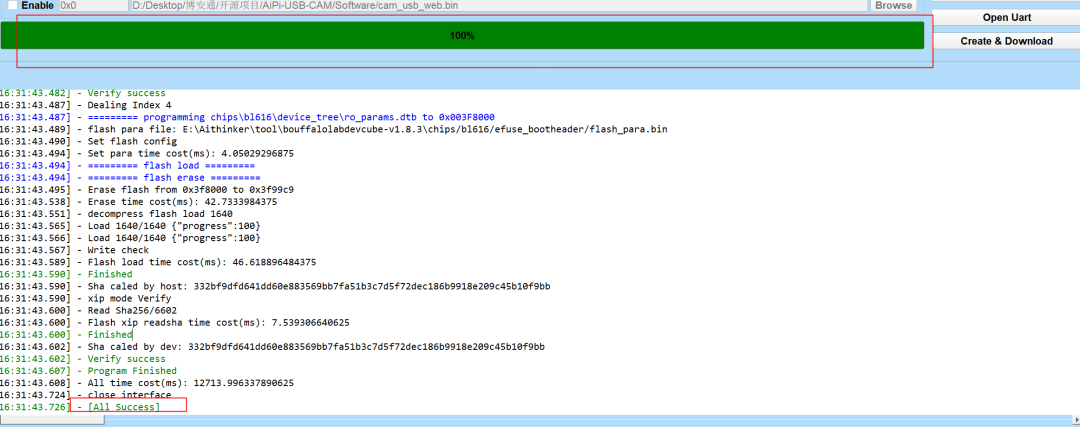
常見燒錄問題
此錯誤表示該串口被其他軟件占用了,必須關閉占用串口的軟件
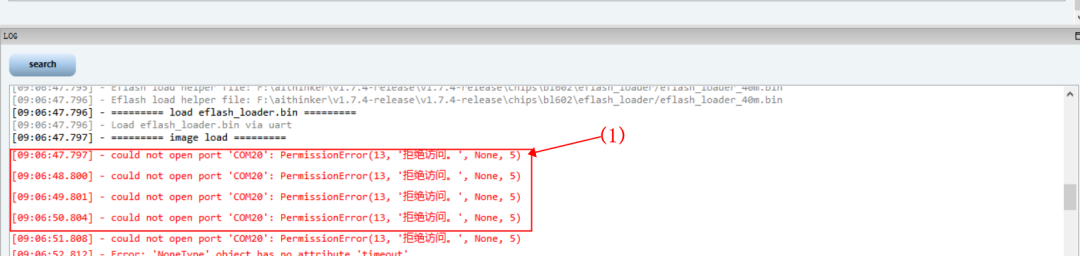
06
連接亞馬遜
1.demo里面模組連上亞馬遜云后會自動發布主題,在MQTT測試客戶端訂閱主題”/topic/qos1”后就可以接收到模組發布的消息了。
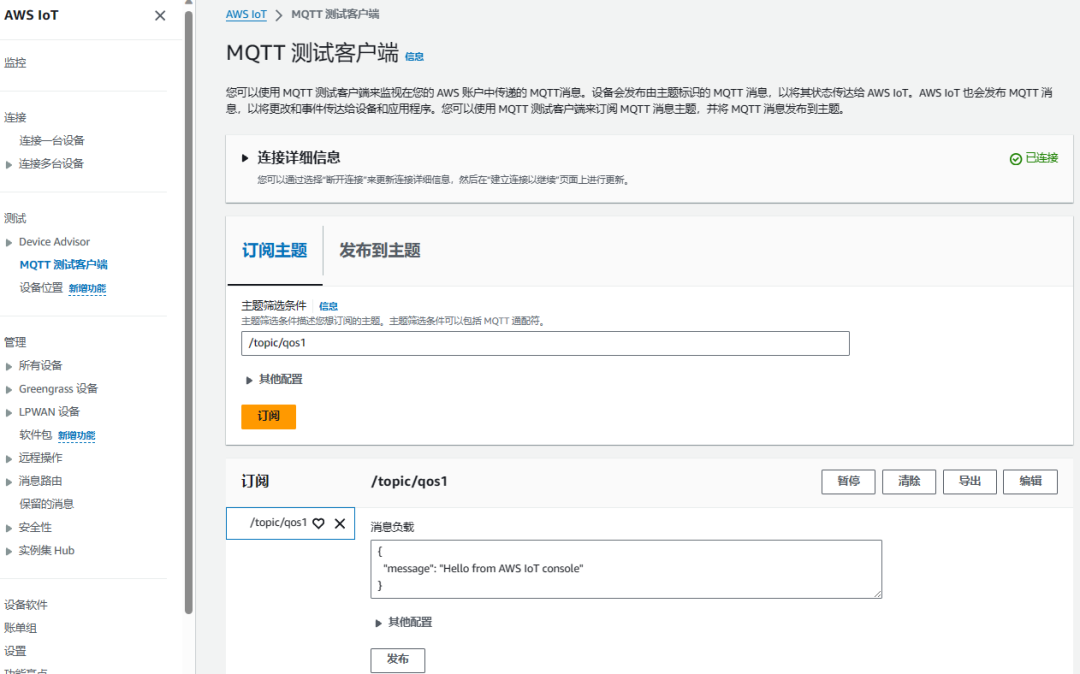
2. 在mqtt測試客戶端發布主題"/topic/qos0"
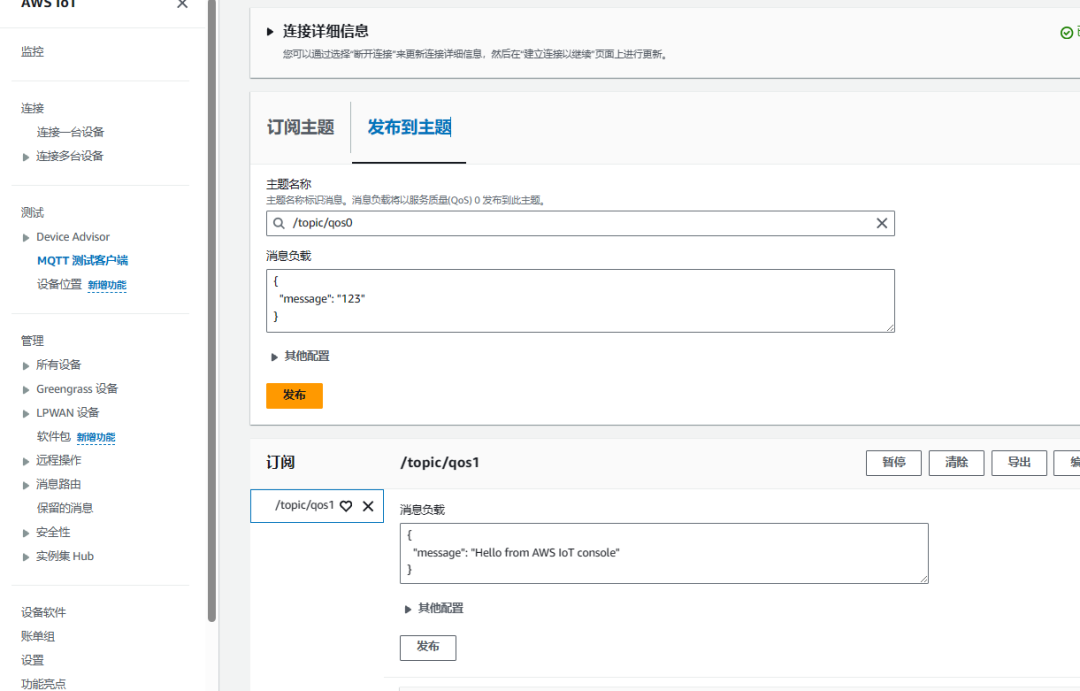
3. 模組收到消息

-
開發板
+關注
關注
25文章
5032瀏覽量
97371 -
亞馬遜
+關注
關注
8文章
2650瀏覽量
83315 -
安信可
+關注
關注
0文章
151瀏覽量
3977
發布評論請先 登錄
相關推薦
安信可Ai-WB2模組HTTP 客戶端 HEAD和GET 請求方法
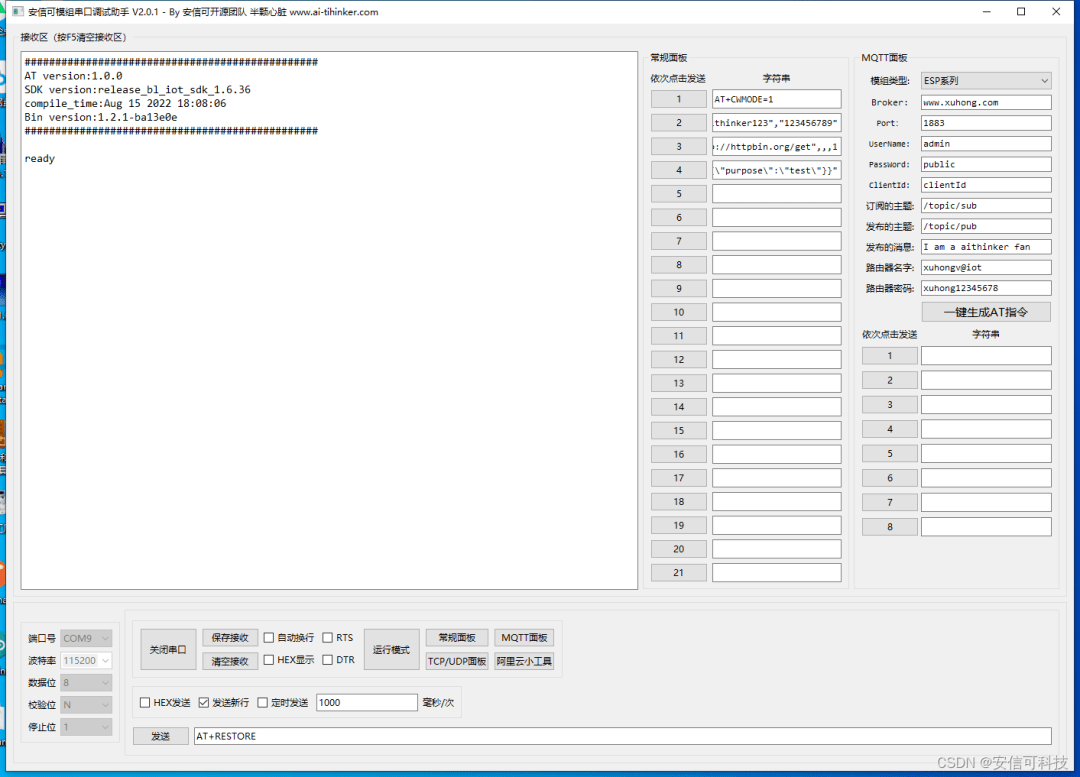




 安信可Ai-WB2系列模組/開發板連接AWS亞馬遜云方法
安信可Ai-WB2系列模組/開發板連接AWS亞馬遜云方法
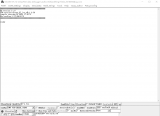
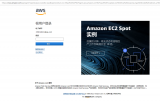
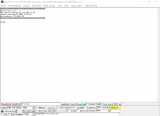

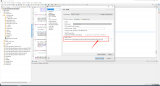
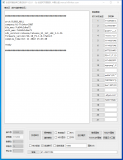
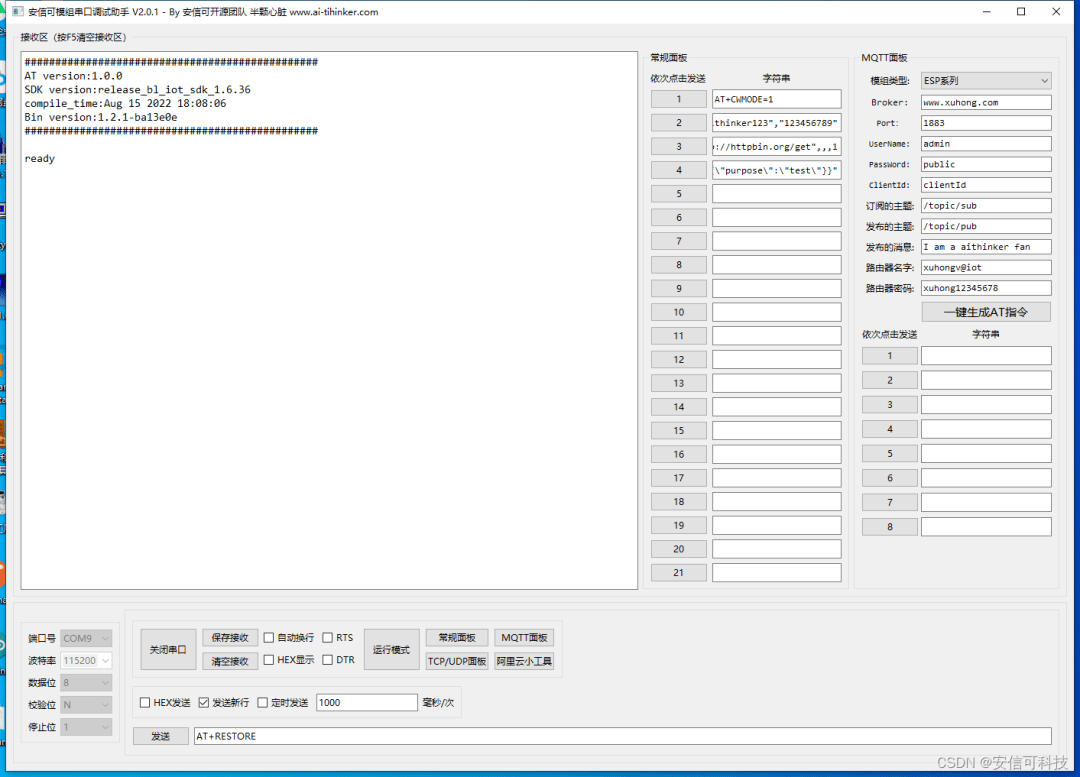
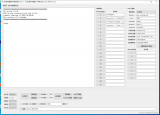
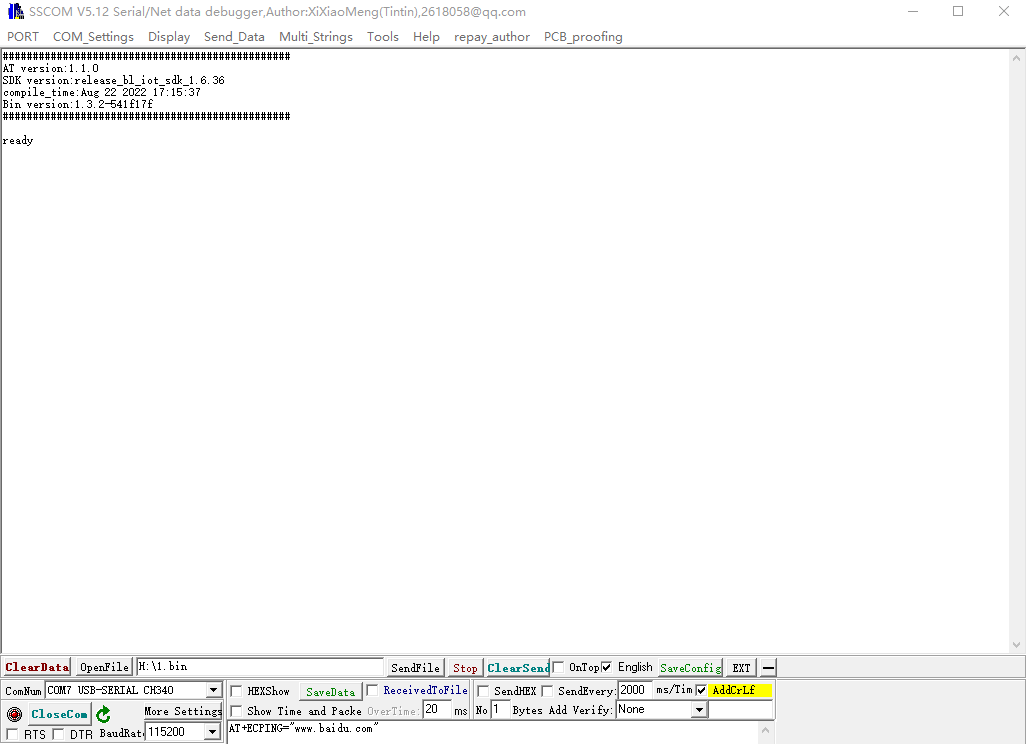
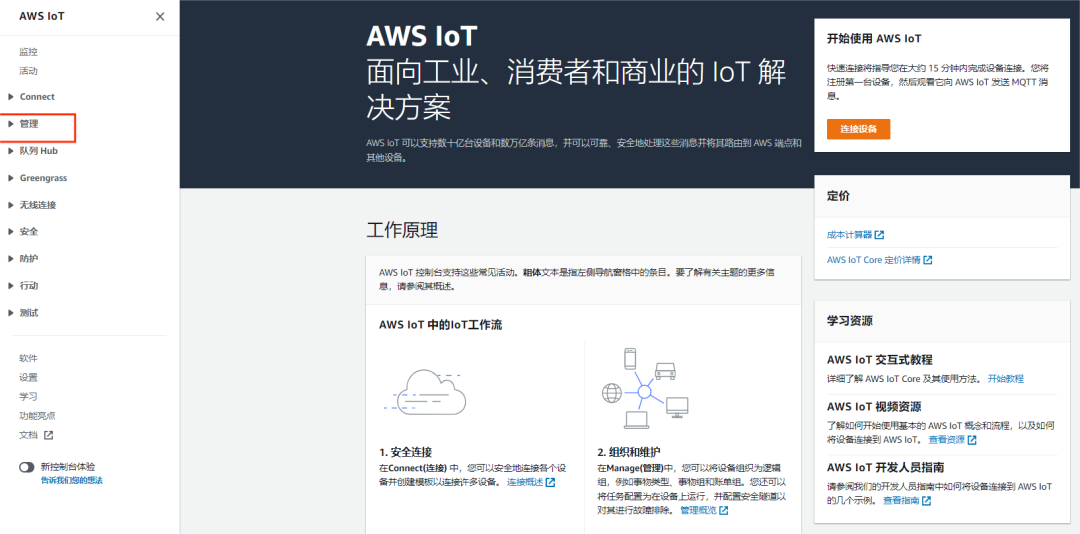
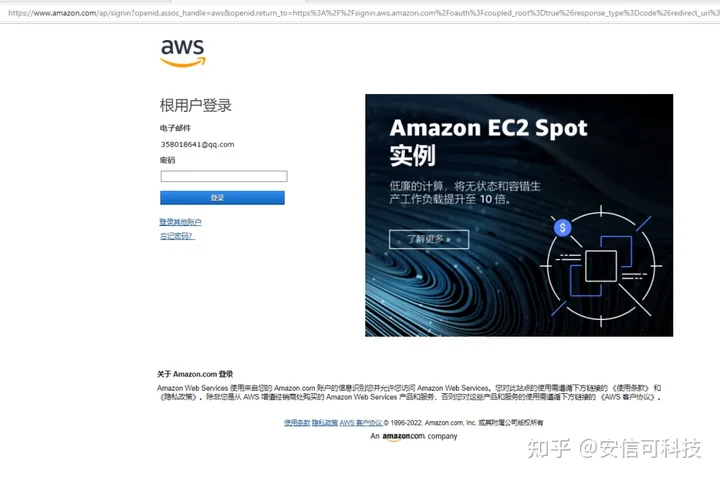
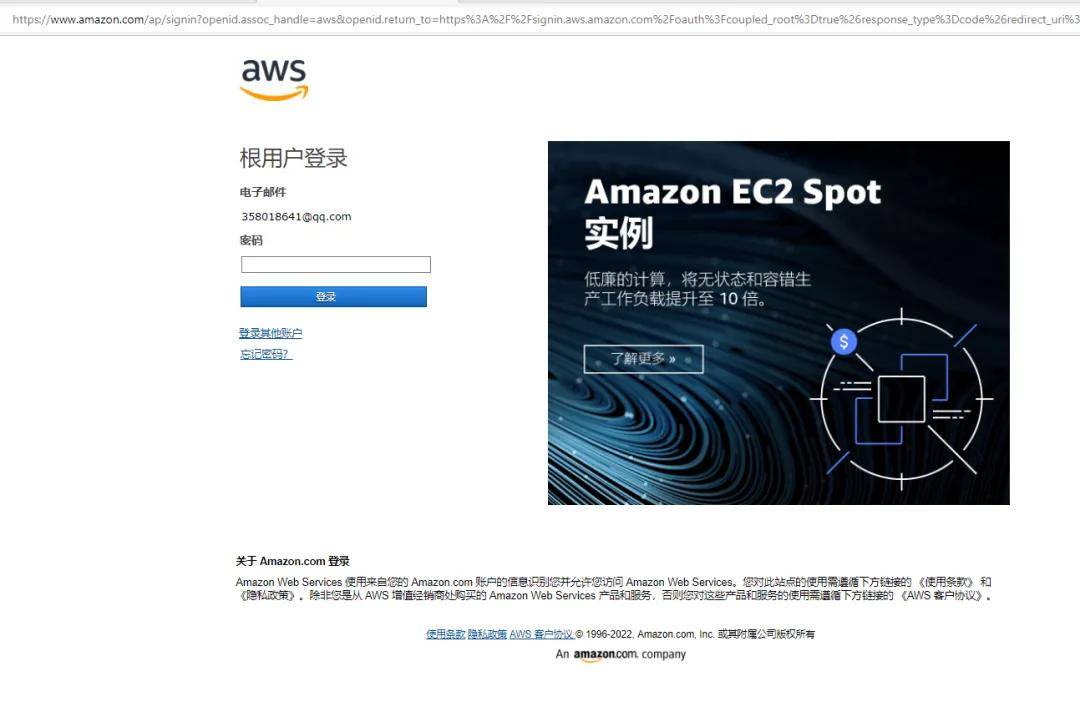











評論